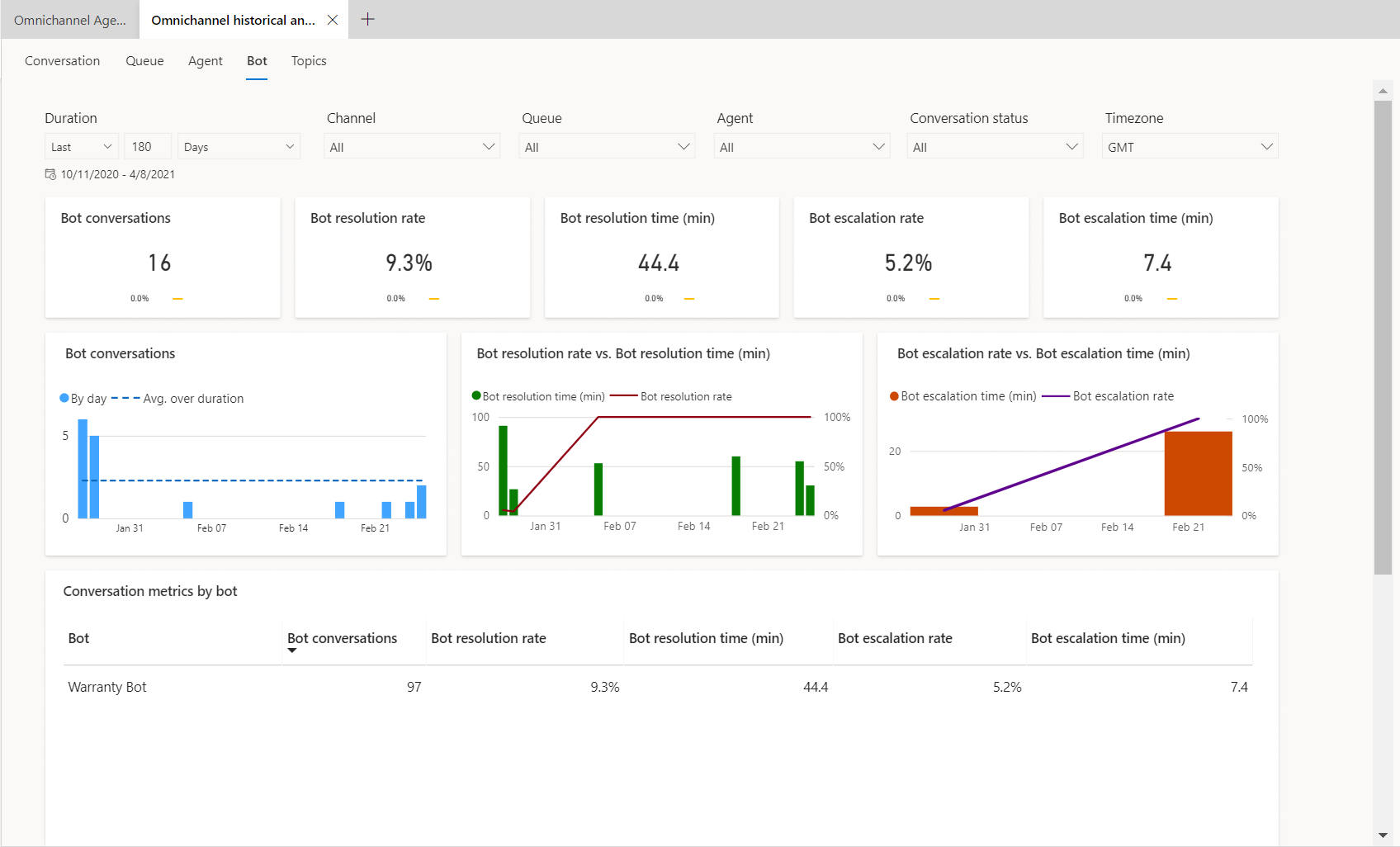Nota
El acceso a esta página requiere autorización. Puede intentar iniciar sesión o cambiar directorios.
El acceso a esta página requiere autorización. Puede intentar cambiar los directorios.
Se aplica a: Dynamics 365 Contact Center: independiente y Dynamics 365 Customer Service
Nota
El bot pasa de Copilot Studio a llamarse agente de Copilot (agente o agente de IA). El agente humano ahora pasa a llamarse representante del servicio al cliente (representante de servicio o representante). Es posible que encuentre referencias a los términos antiguos y nuevos mientras actualizamos la interfaz de usuario, la documentación y el contenido de formación del producto.
En la aplicación, puede integrar agentes de Copilot y Azure para realizar tareas como iniciar una conversación con el cliente, ofrecer respuestas automatizadas y, a continuación transferir la conversación a representantes del servicio al cliente (representantes de servicio o representantes), según sea necesario. El panel de bot muestra gráficos e indicadores clave de rendimiento (KPI) y gráficos para agentes de IA IVR y chat. Puede utilizar el panel para comprender el rendimiento de los agentes de IA en una organización de soporte.
Puede [acceder al panel](omnichannel-analytics-insights.md#acceder a los paneles) en la aplicación Copilot Service workspace o espacio de trabajo de Contact Center.
En función de la configuración del administrador de la opción Agregar análisis históricos para bots en el Centro de administración de Copilot Service, el panel es el siguiente:
- Habilitado: indica que su organización solo tiene agentes de Copilot configurados y que el panel es específico para ellos. Se muestran métricas, gráficos y KPI adicionales que solo se aplican a los agentes Copilot.
- Deshabilitado: indica que su organización tiene configurados agentes de Copilot y Azure. El panel le muestra métricas, KPI y gráficos que son comunes a ambos.
Requisitos previos
- Debe tener el rol autor de informes analíticos para utilizar las personalizaciones visuales en el panel del bot. La personalización visual se limita a los datos disponibles en el informe incrustado Power BI. Si desea agregar datos adicionales, necesita una licencia de Power BI y habilitar la personalización del modelo de datos.
- Asegúrese de que Permitir que se guarden las transcripciones de la conversación y sus metadatos asociados Dataverse esté seleccionada en el centro de administración de Power Platform. Esta configuración es necesaria para guardar las transcripciones en Dataverse, las cuales utiliza el panel del bot.
El panel de control de bots muestra métricas específicas de los agentes de Copilot solo si los agentes de Copilot están integrados con la Plataforma omnicanal para Customer Service y la casilla de verificación Agregar análisis históricos para bots en el centro de administración de Copilot Service está habilitada.

Detalles del informe
El informe resume los KPI para el período de tiempo especificado y el cambio porcentual durante ese periodo. Estas métricas son específicas de los agentes Copilot. Puede filtrar estas áreas por duración, canal, cola o representantes de servicio.

| KPI | Descripción |
|---|---|
| Conversaciones de bot totales | El número de conversaciones iniciadas por el cliente y con la interacción de un bot. |
| Tasa de remisión a una instancia superior del bot | El porcentaje de sesiones de bots que fueron escaladas por un agente de IA a un representante de servicio o a un número de teléfono externo. |
| Total de sesiones de bot | El número total de sesiones de bot dentro del período de tiempo especificado. Una sesión de bot es cualquier conversación en la que se invoca un agente de IA, ya sea al principio, durante o al final. Una sola conversación agente de IA puede incluir varias sesiones, en función de la cantidad de temas que el agente atraviesa mientras interactúa con el cliente. Por ejemplo, si un cliente usa un agente de IA de devoluciones tanto para un cambio como para una devolución, el sistema cuenta esto como dos sesiones de bot, aunque sea una conversación. |
| Índice de interacción con el bot | El porcentaje del total de sesiones de bot que son sesiones con involucración. Una sesión involucrada de bot es una sesión en la que se activa un tema creado por el usuario (a diferencia de un sistema tema), o la sesión termina en escalación. Las sesiones comprometidas de bot pueden tener uno de tres resultados: se resuelven, escalan o se abandonan. |
| Tasa de resolución del bot | Porcentaje de sesiones que se cerraron al interactuar con un agente de IA de todas las sesiones con interacción por el mismo agente. |
| Tasa de abandono del bot | El porcentaje de sesiones con involucración de bot que se abandonan. Una sesión abandonada es una sesión comprometida que no se resuelve ni se escala después de una hora desde el comienzo de la sesión. |
| CSAT de bot | La vista gráfica del promedio de puntuaciones de satisfacción del cliente (CSAT) para las sesiones de bot en las que los clientes responden a una solicitud de final de sesión para realizar la encuesta. |
La tabla siguiente muestra las métricas de gráficos de KPI del bot.
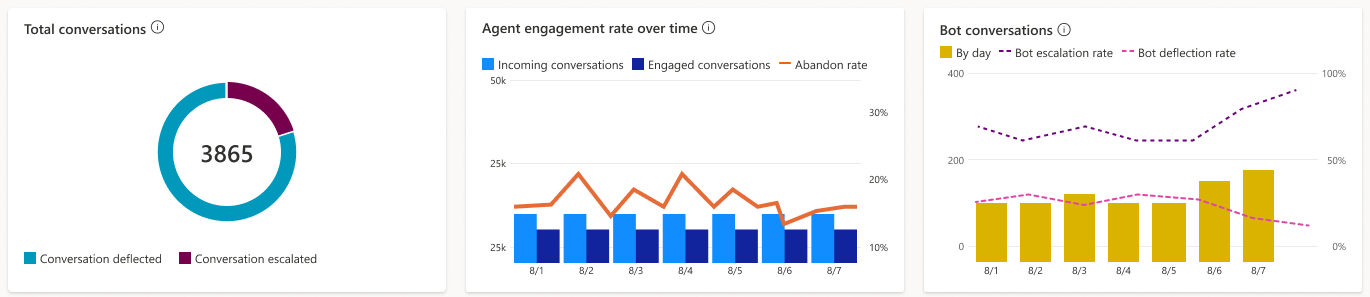
| Nombre | Descripción |
|---|---|
| Conversaciones totales | Una vista gráfica del número total de conversaciones agente de IA con el número de conversaciones escaladas y desviadas a lo largo del tiempo. |
| Interacción a lo largo del tiempo | Una vista gráfica del número de sesiones comprometidas y no comprometidas de bot a lo largo del tiempo. Una sesión involucrada es una sesión en la que se activa un tema creado por el usuario o la sesión termina en escalación. |
| Resultados de la sesión a lo largo del tiempo | Una vista gráfica de la tasa de resolución diaria, la tasa de escalación y la tasa de abandono durante el período de tiempo especificado. |
Métricas por bot
La sección Métricas por bot muestra un conjunto completo de análisis que le muestran los indicadores clave de rendimiento. También puede ver las tendencias y el uso de los temas de su agente de IA a nivel granular, destacando los temas que tienen el mayor impacto en el rendimiento de su agente de IA.
Resumen
La pestaña Resumen le ofrece una amplia descripción general del rendimiento de su agente de IA.
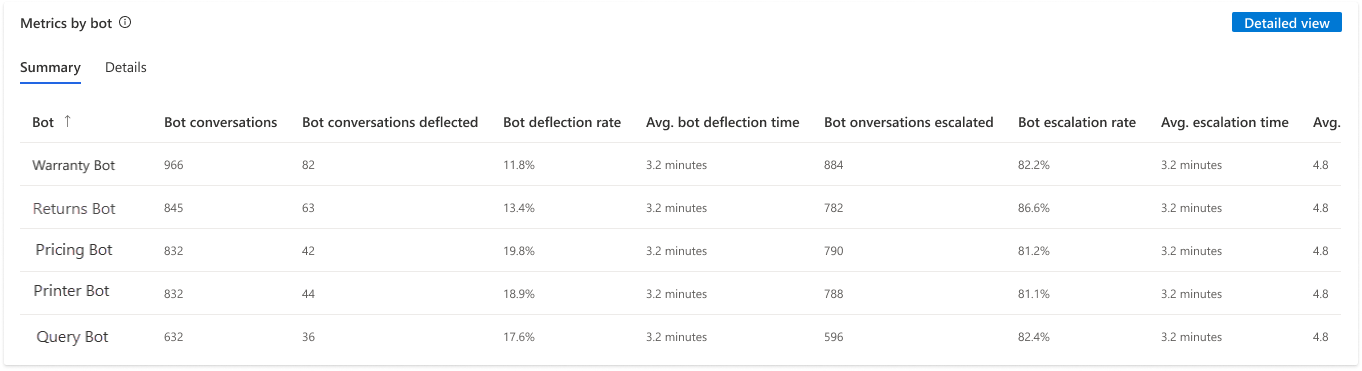
Se muestran los KPI para las siguientes áreas.
| Nombre | Descripción |
|---|---|
| Conversaciones totales | El número de conversaciones iniciadas por el cliente y con la interacción de un agente de IA. |
| Conversaciones remitidas a una instancia superior | El número total de conversaciones que se escalaron a un representante de servicio o a un número externo. |
| Tasa de remisión a una instancia superior del bot | Porcentaje de conversaciones remitidas por un agente de IA a representante de servicio. |
| Tiempo medio de remisión a una instancia superior (min) | Tiempo medio, indicado en minutos, durante el cual un cliente interactuó con un agente de IA antes de que se remitiera la conversación a un representante de servicio o número externo. |
| Conversación desviada | El número total de conversaciones que fueron resueltas por el agente de IA sin tener que escalarlo a un representante de servicio. |
| Índice de desvío del bot | Porcentaje de conversaciones que se cerraron al interactuar con un agente de IA de todas las conversaciones con interacción por el mismo agente. |
| Tiempo medio de resolución (minutos) | La cantidad de tiempo medio, en minutos, que un cliente interactuó con un agente de IA antes de que se cerrara la conversación. |
| CSAT de bot | Puntuaciones de satisfacción del cliente (CSAT) para conversaciones gestionadas por agente de IA en las que los clientes responden a una solicitud de fin de sesión para realizar la encuesta. |
Detalles
La pestaña Detalles le da una idea de las sesiones de bot.

Se muestran los KPI para las siguientes áreas.
| Nombre | Descripción |
|---|---|
| Sesiones totales | El número total de sesiones de bot dentro del período de tiempo especificado. |
| Sesiones de bot con interacción | El número de sesiones de bot con involucración de agente de IA para el tema dentro del período de tiempo especificado. |
| Índice de sesiones con interacción | El porcentaje de sesiones de bot en las que el agente de IA interactúa con el cliente del número total de sesiones dentro del período de tiempo especificado. |
| Sesiones de bot remitidas a una instancia superior | El número de sesiones de bots que se escalan a un representante de servicio o a un número externo. |
| Tasa de remisión de sesiones a una instancia superior | El porcentaje del total de sesiones de bot que fueron escaladas por el agente de IA a un representante de servicio o a un número de teléfono externo dentro del período de tiempo especificado. |
| Sesiones de bot resueltas | El número de sesiones de bot activas que el agente de IA resuelve. |
| Tasa de resolución de sesiones | El porcentaje del total de sesiones de bot que fueron resueltas por el agente de IA dentro del período de tiempo especificado. |
| Sesiones de bot abandonadas | Número de sesiones con involucración de bot abandonadas. Una sesión abandonada es una sesión comprometida que no se resuelve ni se escala después de una hora desde el comienzo de la sesión. |
| Tasa de abandono de sesiones | El porcentaje del total de sesiones de bot que se abandonaron dentro del período de tiempo especificado. |
| Sesiones de bot por conversación | Número medio de sesiones de agente de IA por conversación. |
Vista explorar en profundidad de bot
En la sección Métricas por bot, puede seleccionar un agente de Copilot para ver el rendimiento del agente de IA individual en la vista de exploración en profundidad del bot. También se muestran los temas de los bots y sus métricas correspondientes, lo que brinda a los supervisores más información sobre el rendimiento individual de tema.
Para acceder al informe de exploración en profundidad, seleccione el agente de IA que le interese y seleccione Vista detallada.
La aplicación muestra las métricas y gráficos clave de rendimiento para el agente de IA individual.
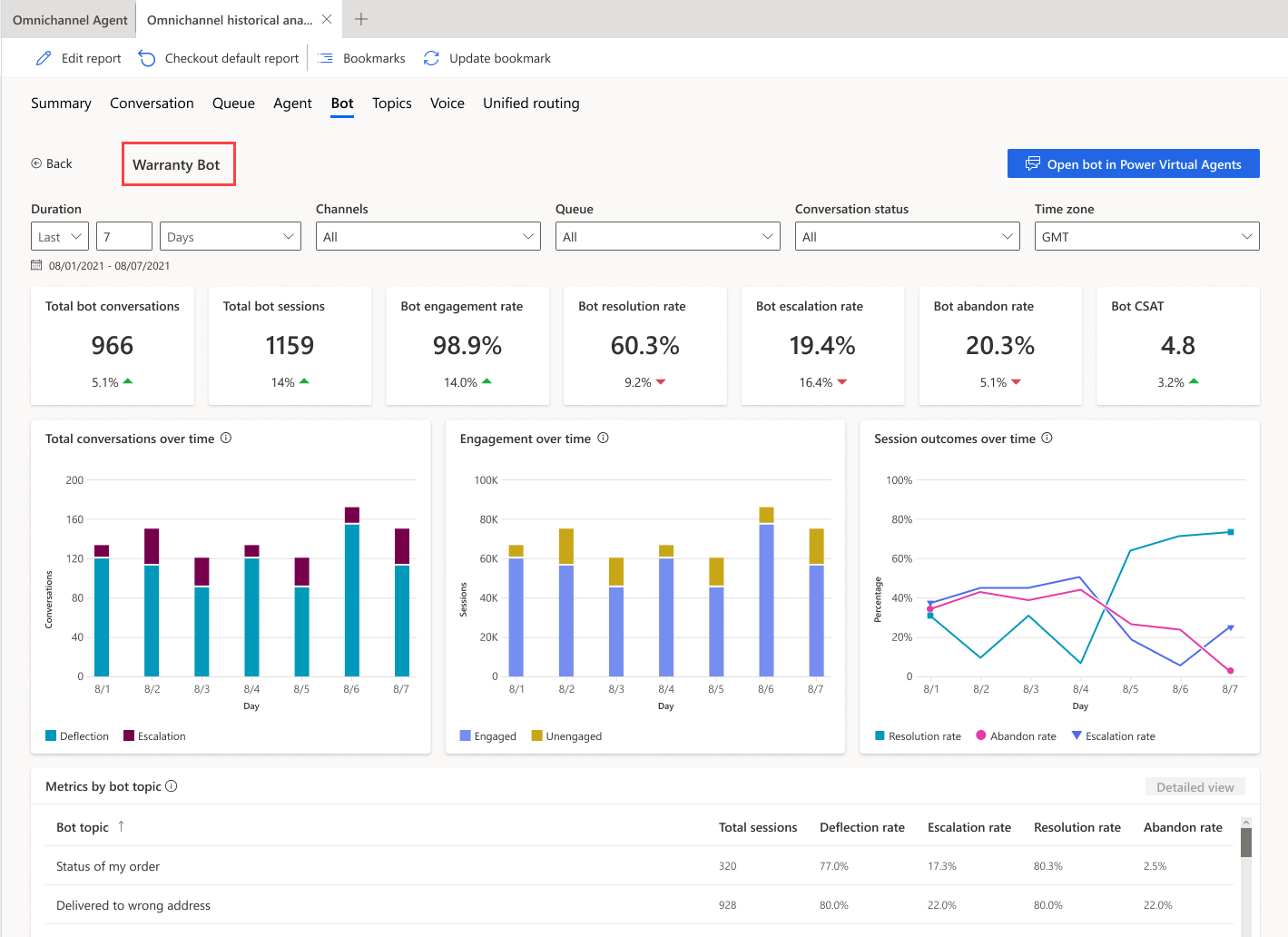
| Nombre | Descripción |
|---|---|
| Conversaciones totales | El número de conversaciones iniciadas por el cliente y con la interacción del bot. |
| Sesiones totales | El número total de sesiones de bot dentro del período de tiempo especificado. Una sesión de bot se define como una conversación en la que se invoca un agente de IA. El agente de IA se puede invocar al principio, durante o al final de una conversación. |
| Índice de interacción | El porcentaje del total de sesiones de bot con involucración del agente de IA. Una sesión involucrada es una sesión en la que se activa un tema creado por el usuario (a diferencia de un sistema tema), o la sesión termina en escalación. Las sesiones comprometidas de bot pueden tener uno de tres resultados: se resuelven, escalan o se abandonan. |
| Tasa de resolución | El porcentaje de sesiones con involucración de bot que se resuelven. Una sesión resuelta es una sesión iniciada en la que el usuario recibe una encuesta de fin de conversación que hace la pregunta "¿Ha respondido esto a su pregunta?" y el usuario no responde o responde Sí. |
| Tasa de escalación | El porcentaje de sesiones de bot con involucración que se escalaron por el agente de IA. Una sesión escalada es una sesión con involucración que se escala a un representante de servicio o un número de teléfono externo. |
| Tasa de abandono | El porcentaje de sesiones con involucración de bot que se abandonan. Una sesión abandonada es una sesión comprometida que no se resuelve ni se escala después de una hora desde el comienzo de la sesión. |
| CSAT de bot | El promedio de puntuaciones de satisfacción del cliente (CSAT) para sesiones de bot en las que los clientes responden a una solicitud de final de sesión para realizar la encuesta. |
Aparecen los siguientes gráficos:
| Nombre | Descripción |
|---|---|
| Conversaciones totales a lo largo del tiempo | Número de conversaciones iniciadas por el cliente y con participación del agente de IA que se escalaron o deflectaron. |
| Interacción a lo largo del tiempo | Proporciona una vista gráfica del número de sesiones comprometidas y no comprometidas de bot a lo largo del tiempo. Una sesión involucrada es una sesión en la que se activa un tema creado por el usuario o la sesión termina en escalación. |
| Resultados de la sesión a lo largo del tiempo | Ofrece una vista gráfica de la tasa de resolución diaria, la tasa de escalación y la tasa de abandono durante el período de tiempo especificado. |
Métricas por tema del bot
La sección Métricas por tema de bot proporciona información sobre el rendimiento de los temas de bots individuales y sus métricas comerciales clave. Las métricas le dan al supervisor una visión general de los temas que el agente de IA pudo desviar o escalar.
También puede seleccionar tema y explorar en profundidad en el rendimiento y las métricas individuales de tema. Las métricas a nivel de tema ayudan a los supervisores a analizar más a fondo cómo el agente de IA está manejando el tema.

La Sección de métricas de conversación del bot proporciona las transcripciones del tema, lo que permite a los supervisores revisar las interacciones del agente de IA para el tema y tomar medidas correctivas.
Ver y mejorar temas de bot
Puede ver y mejorar el rendimiento de temas individuales asociados con un agente Copilot realizando los siguientes pasos:
- En la página de exploración en profundidad de bots, para un agente de IA, seleccione el tema para ver las métricas específicas del tema. También puede ver y descargar hasta siete días de sesiones de transcripción de conversaciones de bot de los últimos 30 días.

Personalizar el panel de bots
En el caso de los agentes Copilot, puede editar el informe para agregar métricas y filtros adicionales al agente de IA. Para personalizar el panel del bot, consulte Personalizar la presentación visual.
Información relacionada
Panel de conversación
Información general del panel
Panel de cola
Panel de temas de conversación
Administrar marcadores de informe